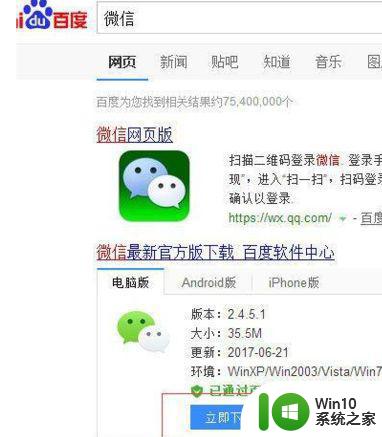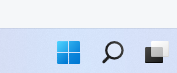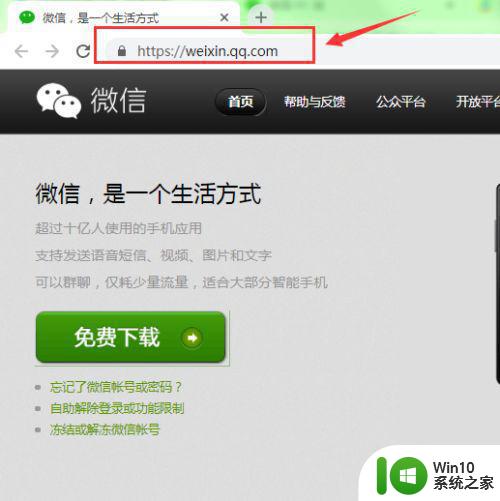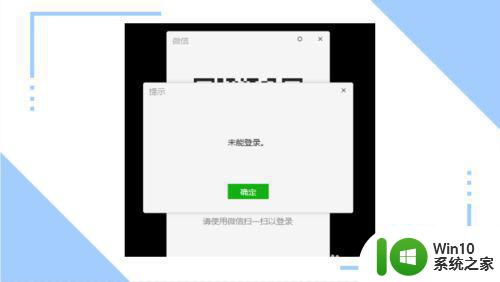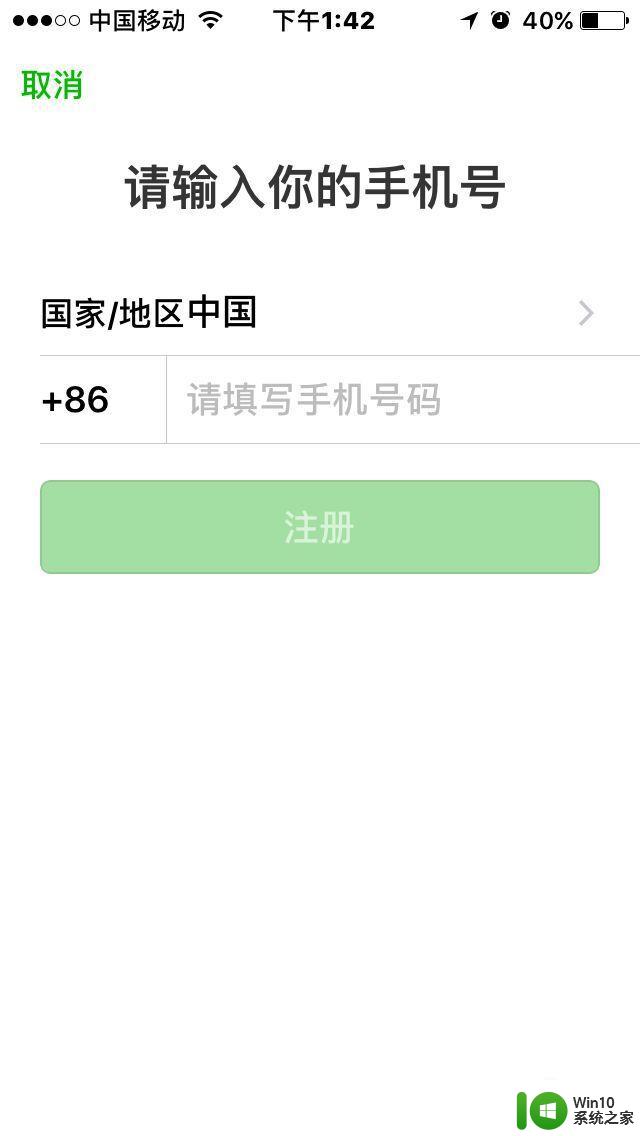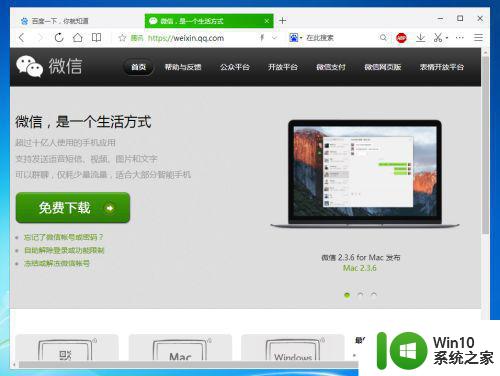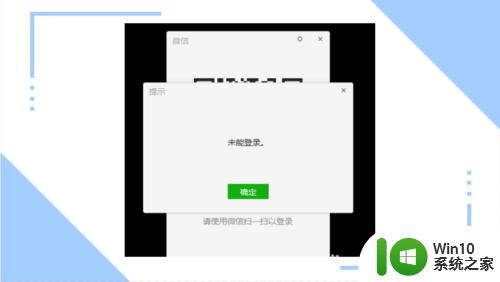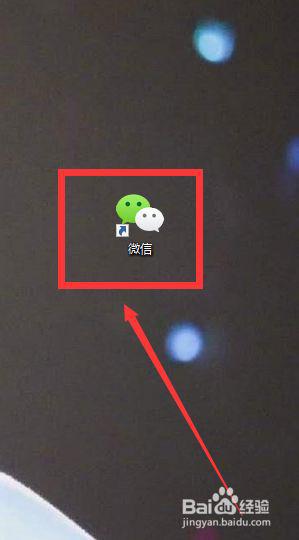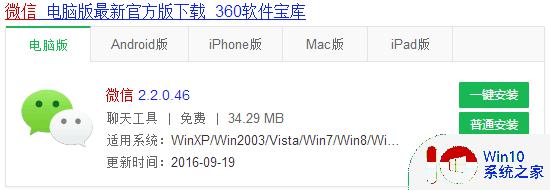电脑微信的自动登录怎么设置 电脑版微信自动登录设置方法
更新时间:2023-09-16 17:15:46作者:xiaoliu
电脑微信的自动登录怎么设置,如今微信已经成为了人们生活中不可或缺的一部分,无论是与家人朋友聊天,还是与同事合作工作,微信都扮演着极其重要的角色。为了方便用户的使用,微信推出了电脑版微信,使得用户可以随时随地与亲朋好友保持联系。每次打开电脑版微信都需要手动输入账号和密码登录,这无疑增加了用户的操作复杂性。有没有办法可以让电脑版微信自动登录呢?接下来我们将介绍一种简便的设置方法,让您轻松实现电脑微信的自动登录。
具体方法:
1.打开登录
打开电脑微信,在弹出的窗口中点击【登录】。
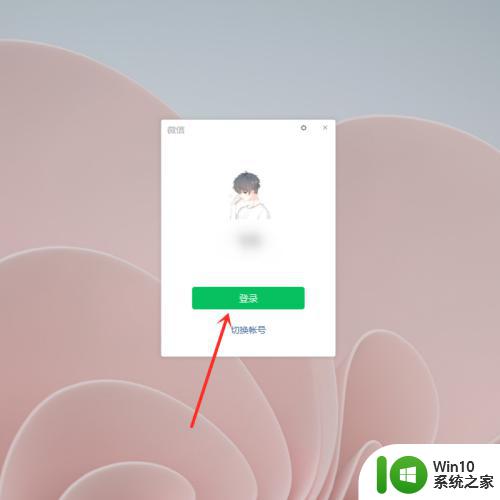
2.选择自动登录
解锁手机屏幕,在弹出的窗口中勾选【自动登录该设备】。
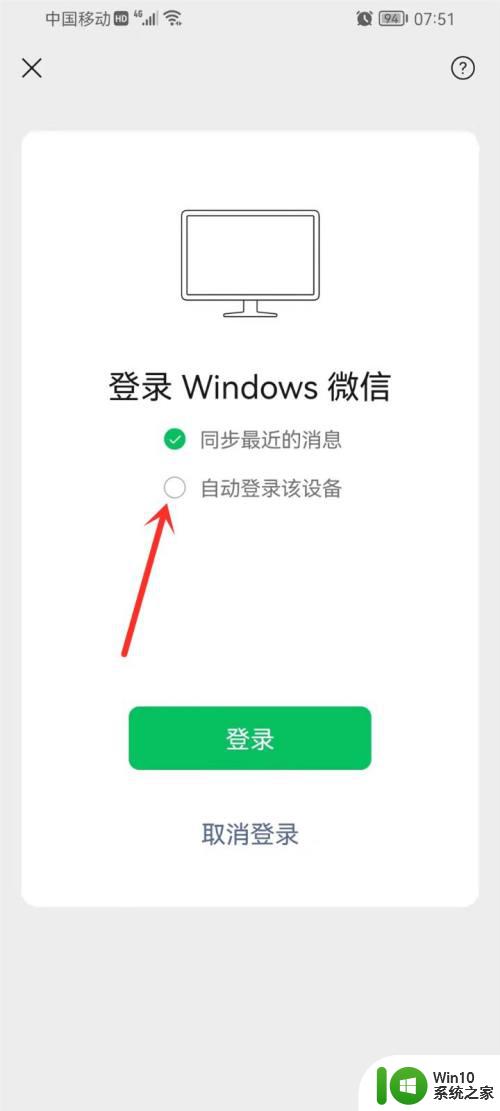
3.确认开启自动登录
在弹出的窗口中点击【开启】。
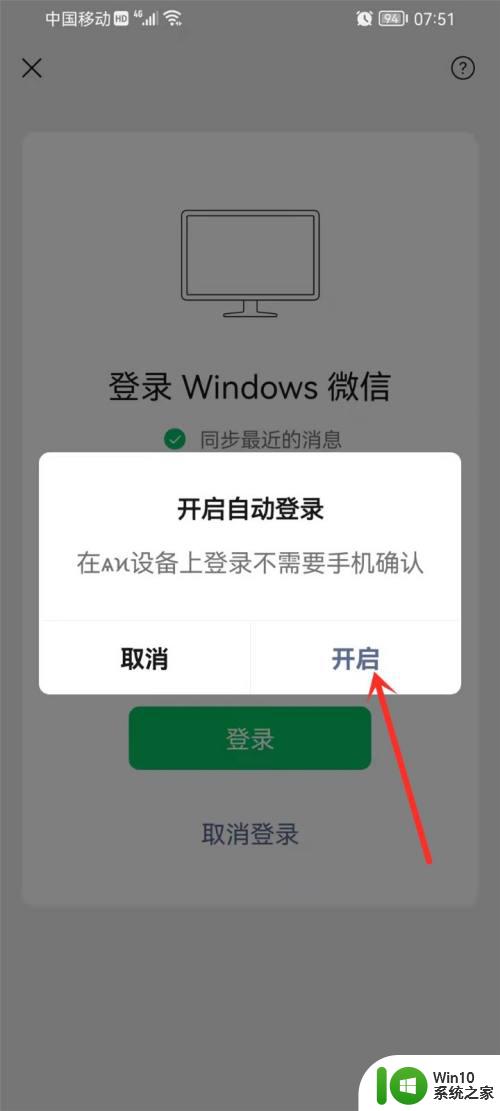
4.保存设置
点击【登录】,即可设置电脑微信自动登录。
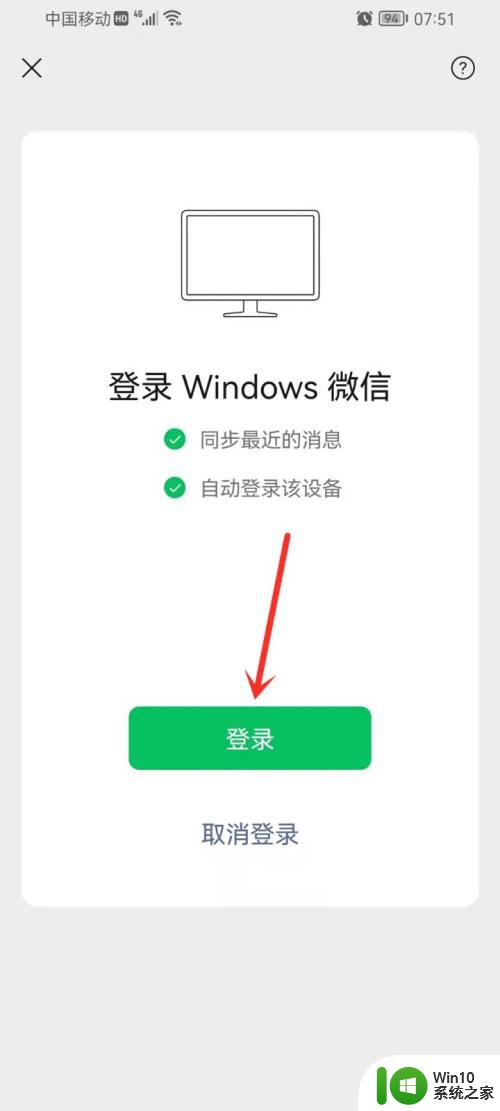
以上就是电脑微信自动登录设置的全部内容,如果还有不理解的用户,可以根据小编的方法进行操作,希望本文能够帮助到大家。